全套课件-会计电算化,会计电算化视频教程全套

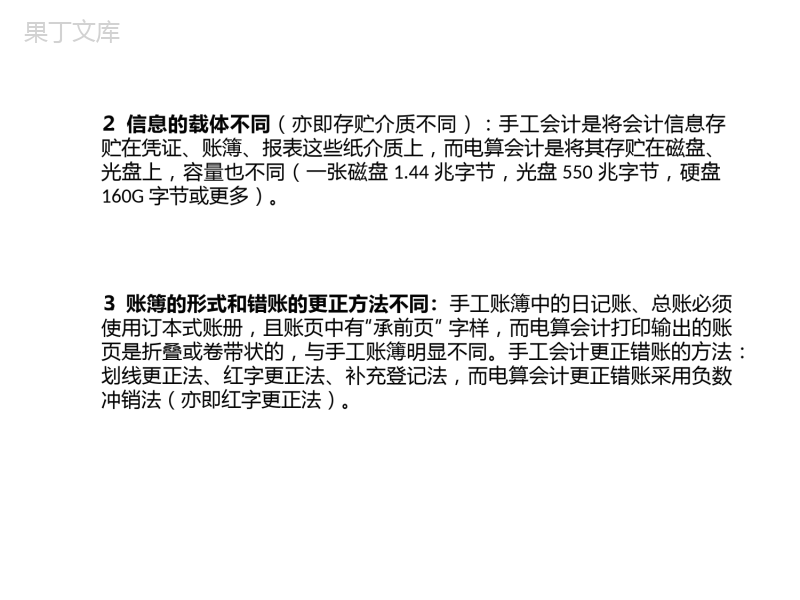
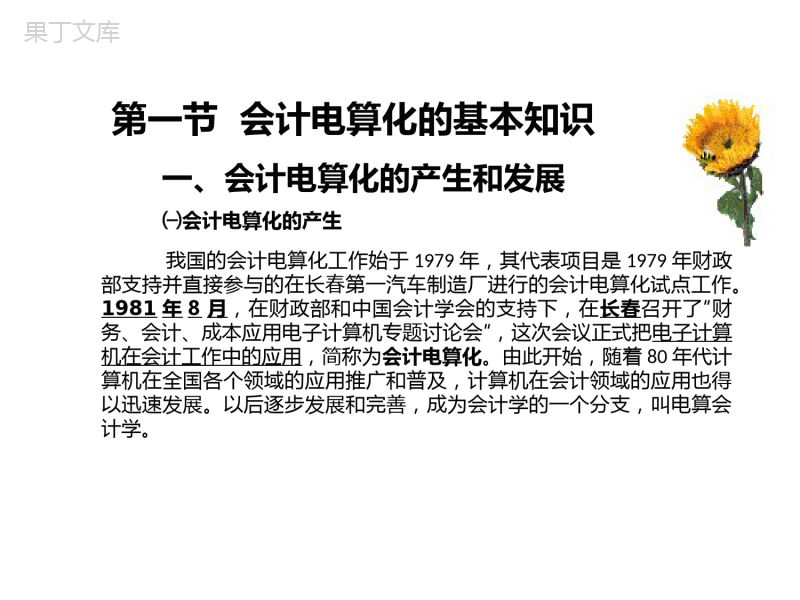

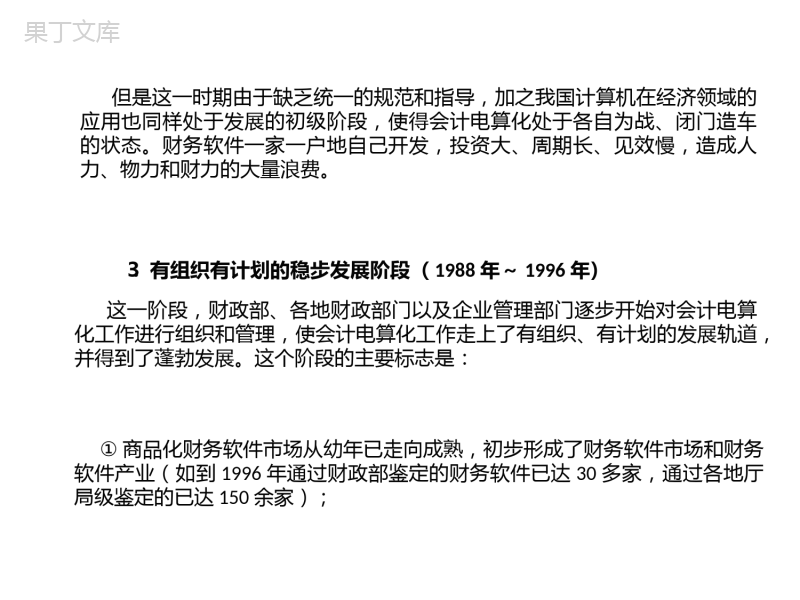
第一章会计电算化概述会计电算化的基本知识会计信息系统会计软件我国的会计电算化工作始于1979年,其代表项目是1979年财政部支持并直接参与的在长春第一汽车制造厂进行的会计电算化试点工作。1981年8月,在财政部和中国会计学会的支持下,在长春召开了“财务、会计、成本应用电子计算机专题讨论会”,这次会议正式把电子计算机在会计工作中的应用,简称为会计电算化。由此开始,随着80年代计算机在全国各个领域的应用推广和普及,计算机在会计领域的应用也得以迅速发展。以后逐步发展和完善,成为会计学的一个分支,叫电算会计学。一、会计电算化的产生和发展第一节会计电算化的基本知识㈠会计电算化的产生1983年以后,随着改革的不断深入,企事业单位在开始实施现代化管理的同时,对财会工作也提出了新的要求。加上微机在国内市场上大量出现,企业也有了开展电算化工作的愿望,纷纷组织力量开发财务软件。㈡会计电算化的发展概况⒈起步阶段(1983年以前)1983年以前,只有少数企事业单位将计算机应用到会计领域,而且应用的范围十分狭窄,涉及到的业务内容十分单一(主要是工资计算)。在这个阶段,由于会计电算化人员缺乏,计算机硬件昂贵,会计电算化没有得到高度重视,只是进行理论研究和实验准备。⒉自发缓慢发展阶段(1983年~1987年)但是这一时期由于缺乏统一的规范和指导,加之我国计算机在经济领域的应用也同样处于发展的初级阶段,使得会计电算化处于各自为战、闭门造车的状态。财务软件一家一户地自己开发,投资大、周期长、见效慢,造成人力、物力和财力的大量浪费。⒊有组织有计划的稳步发展阶段(1988年~1996年)这一阶段,财政部、各地财政部门以及企业管理部门逐步开始对会计电算化工作进行组织和管理,使会计电算化工作走上了有组织、有计划的发展轨道,并得到了蓬勃发展。这个阶段的主要标志是:①商品化财务软件市场从幼年已走向成熟,初步形成了财务软件市场和财务软件产业(如到1996年通过财政部鉴定的财务软件已达30多家,通过各地厅局级鉴定的已达150余家);②一部分企事业单位逐步认识到开展会计电算化的重要性,纷纷购买商品化财务软件或自行开发财务软件,建立会计电算化系统;③在会计电算化人才培养方面,许多大中专院校开设了会计电算化专业,在大学本科教育中,会计学及相关专业也开设了会计电算化课程,同时也加大了对在职财会人员的培训力度。⒋竞争提高阶段(1996年至今)随着会计电算化工作的深入开展,财务软件市场进一步成熟,并出现激烈竞争的势态,各专业软件公司在竞争中进一步发展壮大。这阶段的主要标志是:①国外一些优秀的财务软件进入并开始在国内市场立足(如四班软件、SAP、SSA、CA、PLATIUM、EBP);②国内老牌会计电算化软件公司迅速壮大,如用友软件年销售额已突破亿元,同时迅速发展壮大一批后起之秀,如深圳金蝶、山东国强、杭州新中大等;③管理型财务软件成功开发及推广应用,进一步拓展了会计电算化软件的功能;④会计电算化人才的培养进一步加快步伐,特别是中高级人才的培养力度加大,会计电算化方向的研究生数量增加,并开始在会计电算化方面设立博士生(杨周南是我国第一位会计电算化博士生导师)。⑤另外,部分专业的会计电算化软件公司在成功推广应用管理型财务软件的基础上,又成功研制并推广MRP(ManufacturingResourcePlanning制造资源计划)和ERP(EnterpriseResourcePlanning企业资源计划)软件。现在双鹤药业和伊利公司都使用了这一软件。会计电算化是指电子计算机和网络通信技术在会计业务处理工作中的应用。是指编制会计软件,并利用会计软件指挥计算机替代手工记账、算账、报账,以及对会计信息进行分析和综合利用的过程。二、会计电算化的涵义⒈核算目标一致:两者都是通过对发生的各项经济业务的大量原始数据进行收集、加工和处理,登记账簿、编制会计报表,满足有关各方的需要。三、手工会计与电算会计的联系与区别㈠联系⒉遵循相同的会计方法和会计理论:两者都使用借贷记账法,成本计算方法、折旧的计算方法都一样。⒊遵守相同的会计法规和会计准则:两者都遵守会计法等有关法规,都遵守相同的会计准则(会计假设和八项原则)⒋基本工作过程是相同的:都需要采集数据,经过加工处理,最后输出凭证、账簿、报表。⒈计算工具不同:手工会计使用的工具是算盘、计算器,电算会计使用的工具是电子计算机。⒌两者都必须保存会计档案:一般15年,凭证、账簿15年,日记账25年,月度、季度财务报告3年,年度财务报告永久保存。对账单、银行存款余额调节表5年,固定资产卡片在固定资产报废清理后保存5年。电算会计在已有书面文件存档的情况下,可视单位资金及存储情况自行决定,一般以1~2个会计年度为宜。㈡区别⒊账簿的形式和错账的更正方法不同:手工账簿中的日记账、总账必须使用订本式账册,且账页中有“承前页”字样,而电算会计打印输出的账页是折叠或卷带状的,与手工账簿明显不同。手工会计更正错账的方法:划线更正法、红字更正法、补充登记法,而电算会计更正错账采用负数冲销法(亦即红字更正法)。⒉信息的载体不同(亦即存贮介质不同):手工会计是将会计信息存贮在凭证、账簿、报表这些纸介质上,而电算会计是将其存贮在磁盘、光盘上,容量也不同(一张磁盘1.44兆字节,光盘550兆字节,硬盘160G字节或更多)。⒌账户的设置方法和账簿的登记方法不同:手工会计是一个层次一个层次地设账户,一笔一笔地登账;而电算会计设账户一次完成,用不同的科目代码区分科目及科目级别。记账由计算机自动完成。⒍会计工作组织体制不同:手工会计一般分为工资、材料、固定资产、成本等岗位,进行专门的业务核算,同时设专人负责出纳、记账、编制会计报表工作。而电算会计设置了数据录入、数据处理、审核和维护等岗位。⒋账务处理程序不同:手工会计账务处理程序有多种,而电算会计账务处理程序只有一种,即科目汇总表账务处理程序。亦即根据记账凭证进行汇总,登记总账,编制报表。既然数出一源,所以凭证录入十分重要,必须把住凭证录入关。⒎对账、结账、期末账项调整的方式方法不同:手工会计要进行账证、账账、账实核对,电算会计数出一源,计算机处理过程中又不会发生转抄错误,所以无须进行账证、账账核对,对于账实核对,则是把手工盘点的结果作为原始凭证输入计算机,和机内的账存数据进行核对,以确定实物的盘盈和盘亏。结账由计算机自动完成,并自动转账。9.内部控制方式不同:手工会计使用账证核对、账账核对、账表核对以及签字、盖章等控制方式。而电算会计采用更加严密的输入控制,同时除保留了签字、盖章等控制外,还增加了权限控制、时序控制、操作过程控制、系统运行环境控制、系统文档管理控制等。8.人员构成不同:手工系统中的人员均是会计专业人员,而电算化系统中的人员由会计专业人员、计算机操作人员和计算机软硬件维护人员组成。四、会计电算化的基本内容会计电算化的内容是比较广泛的,可从不同的角度进行归纳,从会计电算化发展过程来看,主要分三个基本的阶段:㈠会计核算电算化会计核算电算化是会计电算化的第一个阶段,在这个阶段主要完成日常的会计核算业务,包括账务处理、工资核算、固定资产核算、材料核算、成本核算、销售核算、应收应付核算及报表的编制。会计核算电算化主要指在这几方面运用会计核算软件,实现会计数据处理电算化。㈡会计管理电算化㈢会计决策电算化会计管理电算化是在会计核算电算化的基础上,利用会计核算的数据和其他有关数据,借助会计管理软件提供的功能信息,帮助财会人员合理地筹措和运用资金,节约成本和经费开支,提高经济效益。具体包括进行会计预测、编制财务计划、进行会计控制、开展会计分析。会计决策电算化是会计电算化的最高阶段,在这个阶段由会计辅助决策支持软件来完成决策支持工作。该软件根据会计预测的结果,对产品销售和定价、生产、成本、资金和企业经营方向等内容进行决策,并输出决策结果。第二节会计信息系统㈠会计信息⒈数据(Data):是反映客观事物的性质、形态、结构和特征的符号,并能对客观事物的属性进行描述。如:数量、单价、厘米等。⒉信息(Information):是对客观世界中各种事物特征和变化的反映,是数据加工的结果,它可以用文字、数字、图形等形式,对客观事物的性质、形式、结构和特征等方面进行反映,帮助我们了解客观事物的本质。信息必然是数据,但数据未必是信息,信息是数据的一个子集,只有经过加工处理后的有用的数据才能成为信息。如:销售数量×单价=收入,收入就是信息,它表明企业的经营状况和业绩。一、会计信息系统的基本概念⒊会计信息(AccountingInformation):是指按一定的要求经过加工处理后的会计数据。只有将会计数据通过加工生成会计信息后才能满足管理的需要,为管理者所用。会计信息按用途不同分为三类:财务信息、管理信息和决策信息。会计信息是公司的经营状况、资产使用状况、资金周转情况、盈利情况、利润分配情况等重要信息的最终反映。据统计,一个公司的管理数据80%都来自于财务信息。因此,对于公司管理者而言,能够及时了解其公司的财务信息是至关重要的。会计信息按用途不同分为三类:财务信息、管理信息和决策信息。㈡系统⒈系统(System):是由一些相互联系、相互作用的若干要素为实现某一目标而组成的具有一定功能的有机整体。如报表系统。会计信息系统(AccountingInformationSystem):是一种面向价值信息和基于会计管理活动的系统,是在计算机硬件和网络环境下,采用现代信息处理技术,对会计信息进行采集、存储、处理及传送,完成会计核算、监督、管理和辅助决策任务的系统。⒉信息系统(InformationSystem):是指基于计算机和各种软件技术并融合了各种关联理论和管理方法,以信息为处理对象,进行信息的收集、传递、存储、加工,并在必要时向信息的使用者输出信息的人—机相结合的系统。㈢会计信息系统二、会计信息系统的结构㈠会计信息系统的构成要素会计信息系统的构成要素有硬件、软件、人员、数据和规程,它们是会计信息系统的实体,是系统的物理组成。硬件是指计算机系统中所有机械、电、光、磁等物理设备,如计算机主机、显示打印输出设备、网络设备等。计算机硬件是会计信息系统运行的物质基础,计算机硬件设备选择和配置的好坏直接影响到电算化会计信息系统的运行质量和工作效率。软件是指计算机的程序和文档,包括系统软件(如Windows操作系统)和应用软件(如财务软件、办公软件等)。⒈硬件⒉软件会计人员是指电算化会计信息系统的操作、维护、管理人员,如系统管理员、系统操作员、凭证录入员、凭证审核员、系统维护员、会计档案保管员等。处理经济业务数据是财会部门的传统职责,也是会计信息系统处理的对象。在会计信息系统中,数据量大、面广、数据载体无纸化。规程是指各种法令、条例、规章制度,主要包括两大类:一类是政府的法令、条例;另一类是基层单位在会计电算化工作中的各项具体规定,如岗位责任制度、软件操作管理制度、会计档案管理制度等。⒊会计人员⒋数据⒌规程㈡会计信息系统的功能结构会计信息系统为企业的财务管理提供了一个灵活的、综合性的管理平台。按其职能,主要包括总账系统、应收款管理系统、应付款管理系统、固定资产管理系统、薪资管理系统、存货管理系统、成本管理系统、报表管理系统、财务分析系统等几大模块。三、会计信息系统的实施过程1.制定会计信息系统的实施计划2.配备计算机硬件和系统软件3.配置会计软件会计软件的取得方式主要有:购买商品化会计软件、自行开发会计软件、委托外单位开发会计软件、与外单位合作开发会计软件。商品化会计软件是指经过评审通过的、用于在市场上销售的通用会计软件。商品化会计软件一般具有通用性、合法性、安全性等特点。选择商品化会计软件是企业实现会计电算化的一条捷径,是采用最多的一种方式。在选购商品化会计软件时,应注意以下问题:⑴系统环境。应根据计算机硬件和系统软件环境的要求,购买合适的原版会计软件。⑵功能规范。会计软件要达到财政部发布的《会计核算软件基本功能规范》的要求,并已通过财政部门(国家、省)的评审。⑶功能要求。会计软件的功能要符合行业特点,要满足本单位的具体核算与管理的要求,要适合未来发展的要求。⑷技术指标。要分析会计软件的安全可靠性、操作简便性等技术指标。⑸售后服务。考查软件售后服务情况,包括用户培训、日常维护、软件资料、版本升级等方面。⑹软件价格。软件价格一般包括常规的服务费用,但不包括系统实施费和特殊服务费。企业在选择会计软件时应仔细考虑。综上所述,企业在选择会计软件时应全面考虑,权衡利弊,既着眼于现在,又要放眼于未来,选择最适合本企业要求的商品化会计软件,促进会计信息系统的实施。4.培训会计信息系统应用人员5.建立岗位责任制和制定管理制度⑴建立岗位责任制⑵操作管理制度和硬件、软件维护制度⑶会计档案管理制度6.实施会计信息系统前的数据准备工作8.新旧系统并行9.计算机替代手工记账7.初始化工作第三节会计软件一、会计软件的概念及分类㈠会计软件的概念㈡会计软件的分类⒈按会计信息系统层次划分,会计软件分为核算型、管理型、决策型三种。会计软件:是指专门用于会计核算、管理和决策工作的应用软件。它是以会计数据和会计方法为核心,以会计法规和会计制度为依据,以计算机技术和通信技术为技术基础,以会计数据为处理对象,以会计核算、财务管理、为经营管理提供信息为目标,用计算机处理会计业务的应用软件。用友财务软件、金蝶财务软件等都是目前应用较为广泛的会计软件。二、组成会计软件的各个功能模块及其相互关系会计软件要完成各项会计工作,必须具备各种功能。我们把相对独立地实现某种功能的一组程序,叫做软件的功能模块。会计软件一般由账务处理模块、薪资核算模块、固定资产核算模块、采购与应付账款模块、存货核算模块、成本核算模块、销售核算模块、应收账款管理模块、报表处理模块、财务分析模块等功能模块组成。㈠组成会计软件的各个功能模块⒊按会计信息共享划分,会计软件可分为单用户会计软件和网络与多用户会计软件。⒉按使用范围划分,会计软件可分为通用会计软件和专用会计软件。三、会计软件的安装与启动㈠会计软件运行环境㈡SQLServer2000数据库的安装㈢会计软件的安装㈣会计软件的启动会计软件各功能模块之间不是相互独立的,而是相互作用、相互依赖,共同完成会计信息系统的反映、控制和监督职能。其中账务处理模块处于核心地位,它与其他各个模块之间都有十分密切的联系,它不仅可以直接接收记账凭证的输入,而且可以接收来自各核算子模块的凭证,进行总分类核算。同时它还为会计报表和财务分析等子模块提供有关数据和信息,以便编制会计报表和进行财务分析,满足投资者、债权人、管理人员和政府部门等企业内外各方面对会计信息的需要。㈡会计软件各个功能模块之间的关系小结:本章重点:⒈会计电算化的涵义;⒉手工会计和电算会计的区别和联系(难点);作业:思考题1、2、3、4上机练习题:会计软件的安装与启动参考资料:《财务软件实用教程》《会计信息系统实验教程》⒊会计信息系统的含义及其构成;⒋会计信息系统的实施过程;⒌会计软件的概念及其分类;⒍组成会计软件的功能模块及其相互关系。第二章系统管理系统管理概述账套管理设置操作员权限设置用户第一节系统管理概述一、系统管理功能简介系统允许以两种身份注册进入系统管理:一是以系统管理员的身份;二是以账套主管的身份。系统管理是用友ERP—U8管理系统中一个非常特殊的组成部分。它的主要功能是对用友ERP—U8管理系统的各个子系统进行统一的操作管理和数据维护,具体包括账套管理、年度账管理、操作员及其权限的集中管理、系统数据及运行安全的管理等几个方面。二、启动系统管理并注册1.以系统管理员的身份进入系统管理。系统管理员负责整个应用系统的总体控制和维护工作,可以管理该系统中所有的账套。以系统管理员身份注册进入系统可以对账套进行管理,设置用户、角色及其权限;可以设置备份计划,监控系统运行过程以及清除异常任务等。2.以账套主管的身份进入系统管理。账套主管负责所管账套的维护工作。主要包括对所管理的账套进行修改,对所选年度内的账套进行管理(包括账套的创建、清空、引入、输出以及各子系统的年末结转),以及设置该账套操作员的权限。第二节设置用户角色是指在企业管理中拥有某一类职能的组织,这个角色组织可以是实际的部门,也可以是由拥有同一类职能的人构成的虚拟组织。在设置了角色之后,可以定义角色的权限。当用户归属某一角色后,就相应地拥有了该角色的权限。设置角色的好处在于既方便控制操作员权限,又可以依据职能统一进行权限的划分。请注意:只有系统管理员有权进行角色和用户的设置。一、角色管理用户是指有权登录系统,对应用系统进行操作的人员,即通常意义上的“操作员”。每次注册登录应用系统,都要进行用户身份的合法性检查。只有设置了具体的用户之后,才能进行相关的操作。用户管理主要完成用户的增加、删除、修改等维护工作。设置用户主要包括如下内容:二、用户管理●编号:用来标志所设置的用户的编号,必须输入且唯一。●姓名:是指有权进入系统的人员名称。●口令:即密码,是指设置操作员进行系统登录时的口令。为了保证系统的安全、保密和分清责任,最好设置口令,并且需要牢记。在第一次进入系统前,可由系统管理员代为建立密码,并通知操作员本人,进入系统后,再由操作员自行修改。●确认口令:输入与前面完全一致的口令。目的是核对口令并且记住。●所属部门:是指设置的操作员属于哪个部门。可以为空,但不能输入非法字符。●所属角色:是指设置的操作员属于哪个角色。在此选择用户所属的角色名称和ID号。第三节账套管理一、建立账套企业在使用系统之前,首先需要在系统中建立企业的基本信息。其中主要包括核算单位名称、所属行业、启用时间、编码规则等,简称建账。然后在此基础上启用ERP应用系统的各个子系统,并进行相应的业务处理。ERP系统可以为多个企业(或企业内部多个核算部门)分别建账,且各账套数据之间相互独立,相互影响,使资源得以最大程度的利用。系统最多允许建立999个账套。二、修改账套当账套建成并启用后,如果发现账套的某些信息需要修改,可以通过“修改账套”功能来完成。此功能可以帮您查看某个账套的账套信息,也可以修改这个账套的账套信息。三、输出账套输出账套(即会计数据备份):就是将财务软件所产生的数据备份到硬盘、软盘或可写光盘上保存起来。其作用:长期保存,防备意外事故造成的硬盘数据丢失、非法篡改和破坏;能够利用备份数据,使系统数据得到尽快恢复以保证业务正常进行。此外,账套输出功能除了可以完成账套的备份操作外,还可完成账套的删除操作,删除后不能恢复。四、引入账套引入账套(即会计数据恢复):是把软盘上或硬盘上的备份数据恢复到硬盘上指定目录下,即利用现有数据恢复到最近状态。其作用:当硬盘数据被破坏时,用软盘、硬盘或光盘上的最新备份数据恢复到硬盘;当硬盘上某年数据已被删除,但又需要查询时,用往年的数据恢复到硬盘;将系统外某账套数据引入本系统中;有利于集团公司的操作,如子公司的账套数据可以被定期的引入母公司的系统中以便进行有关账套数据的分析和合并工作。五、年度账管理在ERP应用系统中,企业不仅可以建立多个账套,而且每一个账套中可以存放不同年度的会计数据,称为年度账,便于对历史数据进行查询和比较分析。对年度账的管理,包括年度账的建立、引入、输出、结转上年数据和清空年度数据等。如果是作为集团公司的管理人员应用本系统,最好在建立账套之前预先为每个子公司分配不同的账套号,避免引入子公司数据时因为账套号相同而覆盖其他账套的数据。请注意:第四节设置操作员权限设置操作员权限即财务分工,是指对允许使用财务软件的操作员规定操作权限。使用系统之前,需对操作员进行岗位分工,对指定的操作员实行使用权限控制,防止与业务无关的人擅自使用软件,以保证会计数据的安全和保密。一、增加操作员权限设置操作员权限的具体操作步骤如下:⑴在“系统管理”窗口下的“权限”菜单中单击“权限”命令,打开“操作员权限”窗口;⑵从左侧的操作员列表框中选择操作员“马林”,单击“修改”按钮,打开“增加和调整权限—[用户:002]”一览表,单击“总账”复选框,再单击“确定”按钮,该操作员便具有总账的操作权限。其他操作员权限的设置与此相同。二、修改操作员权限如果某个操作员的权限需要修改,可以在“操作员权限”窗口中进行操作。具体操作步骤与设置操作员权限基本相同。系统管理员和账套主管都有权进行权限设置,但两者权限又有所区别。系统管理员可以指定某账套的账套主管,还可以对各个账套的操作员进行权限设置,而账套主管只可以对所管辖账套的操作员进行权限设置。小结作业:⒈启动系统管理;⒉设置操作员;⒊新建账套的步骤;⒋账套的输出与引入;⒌设置操作员权限。实训一系统管理思考题一、二、三、四教学重点与难点:第三章基础设置企业门户概述基本信息基础档案数据权限控制的设置第一节企业门户概述企业门户是用友ERP-U8管理系统中一个非常特殊的组成部分。通过企业门户,系统使用者能够从单一入口访问其所需的个性化信息,定义自己的业务工作,并设计自己的业务流程。企业门户控制台中的基础设置包括基本信息、基础档案、数据权限和单据设置等几个方面。一、企业门户简介二、企业门户与其他子系统的主要关系用友ERP-U8应用系统包含众多子系统,它们之间存在很多共性,如都需要进行登录注册,都需要设置系统基础档案信息等。企业门户集中了用友ERP-U8应用系统的所有功能,为各个子系统提供了一个公共的交流平台。通过企业门户中的“基础信息”,可以完成各模块的基础档案管理、数据权限划分等设置,系统的基础档案信息将集中在企业门户中进行维护。通过企业门户,可以方便地进入任何一个有权限的模块。进入用友ERP-U8应用系统时,用户既可以单独注册任何一个子系统,也可以通过“企业门户”注册进入企业门户,从而取得无须再次验证而进入任何一个子系统的“通行证”,这样既可以避免重复登录,节省时间,也可以充分体现数据共享和系统集成的优势。一、系统启用第二节基本信息二、编码方案三、数据精度由于各用户企业对数量、单价的核算精度要求不一致,为了适应各用户企业的不同需求,本系统提供了自定义数据精度的功能。在系统管理部分需要设置的数据精度主要有:存货数量小数位、存货单价小数位、开票单价小数位、件数小数位数和换算率小数位数。用户可根据企业的实际情况来进行设置。本功能用于系统的启用,记录启用日期和启用人。要对某个系统操作必须先启用此系统。请注意:只有系统管理员和账套主管有系统启用权限。为了便于用户进行分级核算、统计和管理,本系统可以对基础数据的编码进行分级设置,可分级设置的内容有:科目编码、客户分类编码、部门编码、存货分类编码、地区分类编码、货位编码、供应商分类编码、收发类别编码和结算方式编码。在会计核算中,往往需要按部门进行分类和汇总,下一级将自动向有隶属关系的上一级进行汇总,这就需要设置部门档案。部门档案包含部门编码、部门名称、负责人、部门属性、电话、地址、备注等信息。其中部门编码和部门名称必须录入,且部门编码应符合预设的编码级次,必须唯一。第三节基础档案职员档案主要用于记录本单位使用系统的职员列表,包括职员编码、职员名称、所属部门及职员属性等信息。其中职员编码、职员名称和所属部门必须录入。请注意:在进行部门档案设置时,负责人先不输入,待职员档案建完后再补充选入。一、部门档案请注意:职员档案输入完毕,应返回到部门档案中,通过“修改”功能补充设置负责人资料。二、职员档案如果进行往来管理,就必须将企业中客户的详细信息录入在客户档案中。建立客户档案直接关系到对客户数据的统计、汇总和查询等分类处理,因此我们必须准确录入。四、客户档案若需要进行往来管理,则应将企业中供应商的详细信息录入到供应商档案中。建立供应商档案直接关系到对供应商数据的统计、汇总和查询等分类处理。供应商档案的设置方法与客户档案相同。五、供应商档案三、客户及供应商分类如果企业的客户(供应商)众多,需要对客户(供应商)进行分类管理,可以通过客户(供应商)分类功能将客户(供应商)进行分类,建立客户(供应商)分类体系。建立起客户(供应商)分类后,用户需将客户(供应商)设置在最末级的客户分类之下。第四节数据权限控制的设置随着现代企业管理水平的不断提高,企业管理层面不断细化,这就要求权限管理必须向更细、更深的方向发展。用友ERP-U8管理系统为了适应这一要求,除了提供用户对各模块操作权限的管理之外,还相应地提供了金额的权限管理和对于数据的字段级和记录级的控制。权限管理一般包括以下三个层次。请注意:功能级权限的分配是在系统管理中的“权限”菜单下“权限”命令中设置,数据级权限和金额级权限在“企业门户”中“基础信息”下的“数据权限”中设置,且必须是在系统管理的功能权限分配之后才能进行。第一,功能级权限管理。提供了更为细致的功能级权限管理功能,包括各功能模块相关业务的查看和分配权限。第二,数据级权限管理。该权限通过两个方面进行权限控制:一是字段级的权限控制;二是记录级的权限控制。第三,金额级权限管理。该权限主要用于完善企业内部金额控制,实现对具体金额数量划分级别,对不同岗位和职位的操作员进行金额级别控制,限制他们在制单时可以使用的金额数量,不涉及系统内部控制的不能纳入其管辖之内。小结本章重点:⒈系统启用;⒉部门和职员档案的设置;⒊客户和供应商档案的设置。作业:实训二基础设置第四章总账管理系统总账管理系统概述总账管理系统初始化设置总账管理系统日常业务处理总账管理系统期末业务处理总账管理系统在整个电算化会计信息系统中处于核心地位,主要有系统初始化设置、日常处理、出纳管理、账簿管理、辅助核算、期末业务处理等功能。一、总账管理系统主要功能第一节总账管理系统概述二、总账管理系统与其他系统的主要关系总账管理系统是电算化会计信息系统中的一个重要模块,它与各种应收、应付往来核算、薪资核算、进销存的材料核算、固定资产核算、销售核算、会计报表管理等子系统共同组成电算化会计信息系统。由于会计核算工作的特殊性,许多会计核算工作不可能都集中在总账管理系统完成,而是先由各子系统进行专项核算处理,然后将结果汇总并形成会计凭证,然后送到总账处理系统进行集中处理。同时,各子系统在核算中也需要从总账管理系统中提取一些会计数据进行专项处理,因此,总账管理系统是电算化会计信息系统的关键和核心部分,各系统之间的关系主要表现在数据传递关系上。三、总账管理系统的基本操作流程1.新用户的操作流程2.老用户的操作流程第二节总账管理系统初始化设置一、定义总账系统参数1.“凭证”页签可查看及修改的选项2.“账簿”页签可查看及修改的选项3.“会计日历”和“其他”页签可查看及修改的选项二、设置会计科目1.增加会计科目2.修改会计科目3.删除会计科目4.指定会计科目!请注意:1.已经使用过的末级会计科目不能再修改。2.非末级会计科目的编码不能修改或删除。3.已有数据的会计科目,应先将该科目及其下级科目余额清零后,再修改或删除。4.被封存的科目在制单时不可以使用。5.只有末级科目才能设置汇总打印,且只能汇总到该科目本身或其上级科目。6.只有处于修改状态才能设置汇总打印和封存。三、设置凭证类别!请注意:各限制科目编码之间的分隔符号“,”为英文标点,如若输入中文标点逗号,系统会弹出错误提示:“科目编码有误!”。四、结算方式设置2.收款凭证、付款凭证、转账凭证;在填制凭证前,必须进行凭证类别设置。系统准备了五种类型的凭证供预置:1.记账凭证;3.现金凭证、银行凭证、转账凭证;4.现金收款、现金付款、银行收款、银行付款、转账凭证;5.自定义凭证类别。五、辅助核算设置1.部门目录设置2.个人目录设置3.项目目录设置(1)定义项目核算类会计科目(2)定义项目大类(3)指定核算科目(4)项目分类定义(5)定义项目目录!请注意:必须指定现金科目为现金总账科目,银行存款科目为银行总账科目,且指定会计科目后,要单击“确定”按钮。六、初始余额录入1.总账期初余额的录入2.辅助账期初余额的录入在首次使用总账系统时,应将经过加工整理的手工会计科目的期初余额输入计算机,此项操作称之为期初余额的录入。期初余额的录入方式有两种,一种是年初启用总账系统,我们直接录入各账户的年初余额即可;另一种方式是年中启用总账系统,则应将各账户启用时的余额和年初到启用时的借方、贷方累计发生额计算清楚并将其录入到系统中,若某一会计科目设计辅助核算,还应将辅助核算的期初数据输入到系统中并使之与总账账户保持一致。七、其他设置2.自定义项设置1.常用摘要设置在日常会计核算中,由于许多经济业务是重复性发生的,因此经常会出现所填制的凭证摘要完全相同或大部分相同,如果将这些凭证摘要存储起来,在填制会计凭证时随时加以调用,将大大提高凭证录入的效率。在输入凭证摘要时,直接输入摘要的编码或按“F2”键,调用常用摘要,也可以用鼠标单击参照按钮。第三节总账管理系统日常业务处理一、凭证管理1.填制凭证2.修改凭证3.作废及删除凭证!请注意:对已输入但未审核的错误凭证,通过凭证的编辑功能进行直接修改或删除。对已审核但未记账的错误凭证先取消审核,然后再通过凭证的编辑功能进行修改。对已经记账的凭证有错误,不能直接修改,可采用红字冲销法或补充登记法进行修改。!请注意:作废凭证仍保留凭证内容及编号,只显示作废字样。作废凭证不能修改,不能审核。只能对未记账的凭证做凭证整理。已记账凭证做整理,应先取消记账,再做凭证整理。4.审核凭证(1)出纳签字(2)审核凭证5.凭证查询6.记账7.总账及明细账查询!请注意:记账范围可输入数字、“—”、“,”。第一次记账时,若期初余额试算不平衡,不能记账。上月未记账,本月不能记账。未审核凭证不能记账。在期末“对账”对话框中,按下“Ctrl+H”组合键,可激活“恢复记账前状态”功能(再按下一次该组合键,系统则隐藏该功能),到“凭证”菜单下可看到该功能,该功能可使操作恢复到记账前状态。!请注意:涉及指定科目的凭证,需出纳签字。凭证一经签字,就不能被修改、删除。只有取消签字后,才可以修改或删除,取消签字只能由出纳人员、审核人员自己进行。在确定凭证无误时,可以使用成批出纳签字、成批审核凭证功能,以便加快签字速度,但请慎用。审核人和制单人不能同为一人。二、出纳管理出纳管理是总账系统为单位出纳人员提供的一套管理工具,它包括打印输出现金日记账、银行存款日记账,进行银行对账及管理支票登记簿,并可对长期未达账提供审计报告。1.日记账与资金日报表2.支票登记簿3.银行对账(1)银行对账期初录入(2)银行对账单(3)银行对账(5)查询对账勾对情况(6)核销已达账(4)编制银行存款余额调节表第四节总账管理系统期末处理期末账务处理工作主要包括定义并生成各类转账凭证(主要是各种成本费用的结转、汇兑损益的转账)、对账、结账等项工作,其中定义并生成各类转账凭证是期末账务处理的关键。一、定义自动转账凭证1.自定义转账设置2.对应结转设置3.销售成本结转设置4.期间损益结转设置二、生成转账凭证在定义完转账凭证后,每月月末只需执行本功能即可快速生成转账凭证,在此生成的转账凭证将自动追加到未记账凭证中去。由于转账是按照已记账凭证的数据进行计算的,所以在进行月末转账工作之前,请先将此前的所有未记账凭证记账,否则,生成的转账凭证数据可能有误。如果使用了应收、应付系统,那么,在总账系统中,不能按客户、供应商进行结转。!请注意:1.转账生成之前,注意转账月份为当前会计月份。2.进行转账生成之前,应将相关经济业务的记账凭证登记入账。3.生成的转账凭证,仍须审核后,才能记账。4.在生成凭证时,必须注意业务发生的先后次序,否则计算金额时,就容易出现差错。三、对账和结账1.对账2.结账!请注意:1.上月未结账,则本月不能记账,但可以填制、复核凭证。2.如本月还有未记账凭证时,则本月不能结账。3.已结账月份不能再填制凭证。4.结账只能由有结账权的人进行。5.若总账与明细账对账不符,则不能结账。6.反结账操作只能由账套主管执行。7.取消结账功能键为Ctrl+Shift+F6无论是在手工方式下,还是在账务处理系统中,在每一个会计期末都要对本会计期间的会计业务进行期末对账与结账,并要求在结账前进行试算平衡。小结本章重点:⒈设置会计科目⒉项目目录设置作业:实训三总账管理系统初始设置参考资料:《会计电算化》清华大学出版社《会计电算化》高等教育出版社⒊初始余额录入实训四总账管理系统日常业务处理实训五总账管理系统期末处理⒋凭证管理⒌出纳管理⒍期末处理第5章报表管理系统教学目的与要求:系统学习自定义报表和使用报表模板生成报表的方法。要求掌握报表格式设置和公式设置的方法以及报表数据的计算方法。了解计算机环境下报表系统中有关的基本概念。5.1报管理系统概述5.2报表格式设计5.4报表公式编辑5.4报表数据处理5.5报表模板5.1报表管理系统概述5.2报表格式设计定义一张报表,首先应该定义报表数据的载体——报表格式。不同的报表,格式定义的内容也会有所不同,但一般情况下报表格式应该包括报表表样、单元类型及单元风格等内容。5.2.1启动UFO表在使用UFO报表系统处理会计报表之前,应首先启动UFO系统,并建立一张空白的报表,然后在这张空白报表的基础之上设计报表的格式。注意:建立新表后,将得到一张系统默认格式的空表,报表名默认为REPORT1.REP。空白报表建立起来以后,里面没有任何内容,所有单元的类型均默认为数值单元。新报表建立后,默认的状态栏为格式状态。5.2.2设计表样设计表样主要包括设计报表的表格、输入报表的表间项目及定义项目的显示风格、定义单元属性。通过设置报表表样可以确定整张报表的大小和外观。报表表样设置的具体内容一般包括:设置报表尺寸、定义报表行高列宽、画表格线、定义组合单元、输入表头表体表尾内容、定义显示风格、定义单元属性等。任务1:启动UFO报表系统,进入格式设计状态。1.设置报表尺寸设置报表尺寸是指设置报表的行数和列数。注意:报表的尺寸设置完之后,还可以单击“格式”菜单中“插入”或“删除”选项增加或减少行或列来调整报表大小。2.定义报表的行高和列宽如果报表中某些单元的行或列要求比较特殊,则需要调整该行的行高或列的列宽。注意:行高和列宽的定义,可以通过菜单操作,也可以直接利用鼠标拖动某行或某列来调整行高和列宽。3.划表格线报表的尺寸设置完成之后,在数据状态下,该报表是没有任何表格线的,所以为了满足查询和打印的需要,还需要划上表格线。注意:划好的表格线在格式状态下变化并不明显。操作完以后可以在数据状态下查看效果。4.定义组合单元有些内容如标题、编制单位、日期及货币单位等信息可能一个单元容纳不下,所以为了实现这些内容的输入和显示,需要定义组合单元。注意:组合单元可以用该区域名或者区域中的任一单元名来加以表示。组合单元实际上就是一个大的单元,所有针对单元的操作对组合单元均有效。若所定义的组合单元取消,可以在“组合单元”对话框中,单击“取消组合”按钮实现。5.输入表间项目报表表间项目指报表的文字内容,主要包括表头内容、表体项目和表尾项目等。注意:在输入报表项目时,编制单位、日期一般不需要输入,UFO系统将其单独设置为关键字。项目输入完之后,默认的格式均为普通宋体12号,居左。一个表样单元最多能输入63个字符或31个汉字,允许换行显示。6.定义单元属性单元属性主要指单元类型、数字格式、边框样式等内容的设置。注意:用同样的方法可以将G5:H16设置为与C5:D16同样的单元属性。而报表的其他单元则应为“字符”型。报表新建时,所有单元的单元属性均默认为数值型格式状态下,输入的内容均默认为表样单元。字符单元和数值单元输入后只对本表页有效,表样单元输入以后对所有的表页有效。7.设置单元风格单元风格主要指的是单元内容的字体、字号、字型、对齐方式、颜色图案等设置。设置单元风格会使报表更符合阅读习惯,更加美观清晰。注意:设置完之后可以在预览窗口里查看效果。5.2.3设置关键字关键字主要有六种:单位名称、单位编号、年、季、月、日,另外还可以自定义关键字。可以根据自己的需要设置相应的关键字。注意:关键字在格式状态下定义,关键字的值则在数据状态下录入。关键字如年、月等会随同报表数据一起显示,在定义关键字时即要考虑编制报表的需要,又要考虑打印的需要。每张报表可以同时定义多个关键字。如果关键字的位置设置错误,可以执行“数据”菜单“关键字”“取消”命令取消后再重新设置。关键字在一张报表中只能定义一次,即同一张报表中不能有重复的关键字。注意:5.3报表公式编辑5.3.1编辑公式在UFO表中,由于各种报表之间存在着密切的数据间的逻辑关系,所以报表中各种数据的采集、运算的勾稽关系的检测就用到了不同的公式,报表主要有计算公式、审核公式和舍位平衡公式。单元公式在输入时,凡是涉及到数学符号的均须输入英文半角字符。否则系统将认为公式输入错误而不能被保存。账套号和会计年度如果选择默认,以后在选择取数的账套时,需要进行账套初始工作。如果直接输入,则不需再进行账套初始。如果输入的会计科目有辅助核算,还可以输入相关辅助核算内容。如果没辅助核算,则“辅助核算”选择框呈灰色,不可输入。审核公式在格式状态下编辑,在数据状态下执行审核公式。注意:5.3.2保存报表报表的格式设置完成之后,为了确保今后能够随时调出使用并生成报表数据,应将会计报表的格式保存起来。注意:“.REP”为用友报表文件专用扩展名。如果没有保存就退出,系统将弹出“是否保存报表?”对话框。至此,资产负债表设置完毕。格式见下页:5.4报表数据处理报表数据处理主要包括生成报表数据、审核报表数据和舍位平衡操作等工作,数据处理工作必须在数据状态下进行。处理时,计算机会根据已定义的单元公式、审核公式和舍位平衡公式自动进行取数、审核及舍位等操作。报表数据处理一般是针对某一特定表页进行的,因此,在数据处理时还涉及到表页的操作,如增加、删除、插入、追加表页等。5.4.1进入报表数据状态进入报表数据处理状态既可以使用菜单进入,也可以直接使用“数据/格式”切换按钮进入。5.4.2账套初始报表的一些原始数据是取自于某个指定的账套的,如果在定义单元公式时没有指定某个账套或会计年度,在生成报表数据之前,需要确认单元数据是取自于哪一个账套及会计年度。账套初始工作既可以在格式状态下进行,也可以在数据状态下进行。注意:第一次账套初始后,如果想更换账套或会计年度,还可以重新进行账套初始工作。如果不进行账套初始,则系统默认为当前年度,999账套。5.4.3录入关键字关键字是表页定位的特定标识,在格式状态下设置完成关键字以后,只有在数据状态下对其实际赋值才能真正成为表页的鉴别标志,为表页间、表间的取数提供依据。注意:每一张表页均对应不同的关键字,输出时随同单元一起显示。日期关键字可以确认报表数据取数的时间范围,即确定数据生成的具体日期。5.4.4整表重算当完成报表的格式设计并完成账套初始和关键字的录入之后便可以计算指定账套并指定报表时间的报表数据了。计算报表数据是在数据处理状态下进行的,它既可以在录入完成报表的关键字后直接计算,也可以使用菜单功能计算。5.5报表模板利用报表模板可以迅速建立一张符合您需要的财务报表。另外,对于一些本企业常用但报表模板没有提供标准格式的报表,在定义完这些报表以后可以将其定制为报表模板,以后使用时可以直接调用这个模板。5.5.1调用报表模板系统中提供了多个行业的标准财务报表模板。报表模板即建立了一张标准格式的会计报表。如果用户需使用系统内的报表模板,则可以直接调用。注意:当前打开的报表套用报表模板以后,原有的内容包括格式和数据都会丢失。如果所需要的报表格式或公式与调用的模板有所不同,可以在格式状态下直接修改,然后再进行系统初始、录入关键字、计算报表数据。5.5.2自定义报表模板用户除了使用系统中的会计报表模板外还可以根据本单位的实际需要定制内部报表模板,并将自定义的模板加入系统提供的模板库内,也可以根据本行业的特征,增加或删除各个行业及其内置的模板。自定义报表模板主要需要定义报表的所属行业及报表名称。注意:如果某张报表不需要了,还可以在此状态下删除。第六章薪资管理系统⊙工资核算月末处理⊙薪资管理系统概述⊙薪资管理系统初始化设置⊙工资类别管理⊙工资核算日常业务处理第一节薪资管理系统概述二、薪资管理系统的基本操作流程一、薪资管理系统的主要功能1.初始设置2.工资类别管理3.工资业务处理4.期末处理第二节薪资管理系统初始化设置4.人员编码一、建立工资账套1.参数设置ERP-U8工资账套参数设置共有三项内容:(1)选择本账套所需处理的工资类别个数(2)选择工资账套的核算币种(3)是否核算计件工资2.扣税设置3.扣零设置第二节薪资管理系统初始化设置(4)输入银行账号长度时不能为空,且不能超过30位。二、设置银行名称设置银行名称的操作步骤为:(1)单击“设置”菜单下的“银行名称设置”命令,打开“银行名称设置”对话框。(2)单击“增加”、“减少”按钮可对银行名称进行编辑。(3)输入银行名称,长度不得超过10个汉字即20个字符。第二节薪资管理系统初始化设置(3)单击“退回”保存并退出人员类别设置界面。三、设置人员类别人员类别的设置还与工资费用的分配、分摊有关,合理设置人员类别,便于按人员类别进行工资的汇总计算,为企业提供不同人员类别的工资信息。(1)在工资管理系统界面,单击“设置”菜单下的“人员类别设置”命令,打开“类别设置”对话框。(2)然后单击“增加”或“删除”来编辑人员类别。第二节薪资管理系统初始化设置(6)确定工资项目计算属性。四、设置工资项目工资数据最终由各个工资项目体现。工资项目设置这一项主要是用来定义工资核算所涉及的项目名称、类型、长度、小数、增减项等项目。操作步骤如下:(1)单击“设置”菜单下“工资项目设置”命令。(2)单击“增加”按钮。(3)输入工资项目名称。(4)确定工资项目类型。(5)确定工资项目长度、小数。第三节工资类别管理(4)选择新建工资类别所包含的部门。(5)单击“完成”按钮,确定工资类别的启用日期。操作步骤如下:一、建立工资类别(1)单击“工资类别”项目下的“新建工资类别”命令,打开“新建工资类别”对话框。(2)输入新建工资类别名称“正式工”,工资类别名称最长不得超过15个汉字或30个字符。(3)单击“下一步”按钮,进行下一步操作。第三节工资类别管理(1)单击“工资类别”菜单下的“打开工资类别”命令,打开“打开工资类别”对话框。二、打开工资类别建立工资类别完成后,系统自动打开新建的工资类别,并在工资管理窗口左边“系统”菜单下增加一项“工资类别”。在多个工资类别的情况下,以后在进行每一步针对不同的工资类别的操作时,都应首先选择工资类别,每一项操作都是针对一种工资类别进行的。打开工资类别的具体操作步骤如下:(2)选择相应的工资类别,单击“确认”按钮。第三节工资类别管理(3)在左侧的“人员类别”列表框中,选择某一人员类别,所选人员类别下的人员档案出现在右侧列表框中。三、人员档案管理(1)打开某一工资类别。(2)单击“设置”菜单下的“人员档案”命令,打开“人员档案”窗口。操作步骤如下:(4)单击“增加”按钮,输入人员的相关信息。人员档案的设置用于登记工资发放人员的姓名、职工编号、所在部门、人员类别等信息,此外员工的增减变动也必须在本功能中处理。人员档案的管理包括增加、修改、删除人员档案,人员调离与停发处理,查找人员等。第三节工资类别管理工资的各个项目设置完毕后将要设置计算公式,即定义工资项目的数据来源及工资项目之间的运算关系,计算公式设置的正确与否关系到工资核算的最终结果。在打开工资类别之前,已在基础设置中建立了本单位各种工资类别所需要的全部工资项目。不同的工资类别,工资发放项目不尽相同,计算公式亦不相同,在打开某个工资类别后,应选择本类别所需要的工资项目,再设置工资项目间的计算公式。四、设置计算公式在工资项目设置时,对于三项固定的工资项目,即“应发合计”、“扣款合计”、“实发合计”,系统根据工资项目中设置的“增减项”自动给出了计算公式。用户在此可以增加、修改、删除其他工资项目的计算公式。第三节工资类别管理(3)单击“公式设置”标签,进入公式设置页面。操作步骤如下:(1)单击系统菜单下的“工资类别”菜单下的“打开工资类别”命令,打开“正式工”工资类别。(2)在工资项目设置界面,将全部工资项目增加到“正式工”工资类别中。(4)单击“增加”按钮,从工资项目下拉列表中选择“缺勤扣款”项。(5)单击公式定义区,编辑公式,公式定义完成后,单击“公式确认”按钮。(6)所有公式定义完毕,单击“确认”按钮。第四节工资核算日常业务处理(3)单击“确认”按钮,此时,在工资变动窗口只显示“缺勤天数”这一项。一、工资变动(一)筛选和过滤(1)在工资变动窗口中,单击“过滤器”菜单下的“过滤设置”命令,打开“过滤设置”窗口。(2)选中“缺勤天数”这一项,单击“右键头”按钮,将其移动到“已选区”(4)单击“工资变动”菜单下“筛选”命令,打开“数据筛选”窗口,进行设置。操作步骤如下:第四节工资核算日常业务处理定位功能可以根据用户在定位器文本框中录入的数据,在选定的列中进行查询,并将光标定位于满足条件的第一条记录。(4)在“替换条件”中分别选择“人员类别”、“=”、“管理人员”。(二)定位(三)数据替换(1)进入“工资变动”窗口,单击“替换”菜单,进行设置。(5)单击“确认”按钮。(2)在“将工资项目”中选择“基本工资”。(3)在“替换成”中输入“基本工资+100”,表示基本工资上浮100元;或输入“基本工资1.1”,表示基本工资上浮10%。第四节工资核算日常业务处理五、账表管理二、扣缴所得税1.所得税申报栏目设置2.税率定义3.所得税计算三、查看分钱清单四、银行代发1.我的账表2.工资表3.工资分析表第五节工资核算月末处理(4)单击“下一步”按钮,打开“分摊构成设置”对话框,输入分摊构成设置。一、工资分摊(一)工资分摊设置(1)在工资管理主界面,单击“业务处理”菜单下的“工资分摊”命令。(2)在“工资分摊界面”单击“工资分摊设置”按钮,进行设置。(3)单击“增加”按钮,打开“分摊计提比例设置”对话框,输入工资分配计提类型和计提分摊比例。如“应付职工薪酬”、“100%”。操作步骤如下:第五节工资核算月末处理(4)选择计提费用的月份和计提分配方式、是否明细到工资项目等项。(二)生成凭证(1)单击“业务处理”菜单下的“工资分摊”命令。(2)选择本次费用分摊计提的类型。(3)选择参与核算的部门。(5)单击“制单”按钮,也可单击“批制”按钮,将所有本次参与分摊的“分摊类型”所对应的凭证全部生成。(6)在制单窗口中选择“凭证字”、确认日期、单击“保存”按钮后凭证左上角显示红色的“已生成”字样,表明该凭证已传递到总账系统。第五节工资核算月末处理月末处理是将当月数据经过处理后结转至下月。每月工资数据处理完毕后均可进行月末结转。在工资项目中,有的项目是变动的,即每月的数据均不相同,在每月工资处理时,均需将其数据清零,然后输入当月的数据。例如奖金、缺勤天数、缺勤扣款等项目。此项操作是通过“业务处理”菜单中的“月末处理”命令来完成的。在进行本月工资的月末处理后,本月工资将不许变动。二、月末处理小结:本次课重点:⒈薪资管理系统的主要功能;⒉薪资管理系统初始化;⒊日常薪资管理(难点);⒋工资分摊(难点);⒌薪资管理系统月末处理。作业:实训七薪资管理参考资料:《会计电算化》高等教育出版社第七章固定资产管理系统固定资产管理系统概述固定资产管理系统初始化设置固定资产管理系统日常业务处理固定资产管理系统月末处理第一节固定资产管理系统概述一、固定资产管理系统的主要功能1.初始设置4.月末处理2.日常处理3.账表管理固定资产管理系统的基本操作流程为:系统初始设置、固定资产日常业务处理、计提固定资产折旧、固定资产数据查询与打印固定资产报表、月末转账处理等。二、固定资产管理系统的基本操作流程第二节固定资产管理系统初始设置一、启动与注册二、设置账套参数三、初始化设置(4)部门设置(1)设置固定资产类别(2)定义固定资产卡片项目(3)卡片样式定义1.核算规则设置(5)部门对应折旧科目设置(6)增减方式设置⑺折旧方法设置2.原始卡片录入第三节固定资产管理系统日常业务处理2.资产减少1.原值变动4.资产使用年限的调整5.资产折旧方法的调整一、资产增减1.资产增加二、资产变动2.部门转移3.资产使用状况的调整6.计提减值准备7.变动单管理三、资产评估资产评估功能提供可评估的资产内容包括原值、累计折旧、净值、使用年限、工作总量、净残值率。自动计提折旧是固定资产管理系统的主要功能之一。系统每期计提折旧一次,根据我们所录入系统的资料自动计算每项资产的折旧额,并自动生成折旧分配表,然后制作记账凭证,将本期的折旧费用自动登账。四、折旧处理1.录入工作量(5)选择凭证类别、日期,输入附单据数和摘要后,单击“保存”按钮,凭证左上角显示“已生成”字样。2.计提折旧五、生成凭证(1)单击“处理”菜单下的“批量制单”命令,打开“批量制单”对话框。操作步骤如下:(2)在“批量制单”对话框中,单击“全选”按钮。(3)单击“制单设置”选项卡,根据实际情况选择“科目”和“部门核算”。(4)单击“制单”按钮,系统自动进行制单。(6)单击“下张”按钮,完成其他业务的制单。(7)单击“保存”按钮。第四节固定资产管理系统月末处理固定资产系统生成凭证后,自动传递到总账系统。在总账系统经出纳签字、审核凭证、科目汇总和记账后,就可以进行对账。对账的目的是保证固定资产系统账套的固定资产数值与总账系统中固定资产科目的数值相等。一、对账(1)单击“处理”菜单下的“对账”命令,系统弹出“与账务对账结果”信息提示对话框。操作步骤:当初次启动固定资产的参数设置,或选择了“与账务系统对账”功能,才可使用本系统的对账功能。对账的操作不限制执行时间,任何时候均可对账。对账平衡后,才开始本月结账。系统在执行月末结账时自动对账一次,并给出对账结果。(2)单击“确定”按钮,即完成本月对账工作。二、月末结账当固定资产系统完成了本月全部制单业务,并对账平衡后,就可以进行月末结账。月末结账每月进行一次,结账后当期的数据不能修改。如果有错必须修改,可通过系统提供的“恢复月末结账前状态”功能反结账,再进行相应修改。由于成本系统每月从本系统提取折旧费用数据,因此一旦成本系统提取了某期的数据,则该期不能反结账。本期不结账,将不能处理下期的数据。因此,结账前一定要进行数据备份,否则数据一旦丢失,将造成无法挽回的后果。(1)单击“处理”菜单下的“月末结账”命令,打开“月末结账”对话框。操作步骤:(一)月末结账月末结账后,如果有错必须修改,可通过系统提供的“恢复月末结账前状态”功能反结账,再进行相应修改。(二)取消结账(1)在固定资产管理系统窗口中,单击“处理”菜单下的“恢复月末结账前状态”命令,系统弹出“是否继续?”信息提示对话框。操作步骤如下:(2)单击“是”按钮,系统弹出“成功恢复月末结账前状态”信息提示对话框。(3)单击“确定”按钮,即完成取消结账工作。(4)单击“确定”按钮,即完成月末结账工作。(3)单击“确定”按钮,系统弹出“月末结账成功完成!”提示对话框。(2)在“月末结账”对话框中,单击“开始结账”按钮,系统弹出“与账务对账结果”提示对话框。本章重点:小结:⒈固定资产管理系统的操作流程;⒉固定资产管理系统初始化;⒊固定资产管理系统日常业务处理(难点);⒋固定资产管理系统月末处理。作业:实训八固定资产管理参考资料:《会计信息系统实验教程》第八章应收款管理系统应收款管理系统概述应收款管理系统初始化应收款管理系统日常业务处理应收款管理系统月末处理第一节应收款管理系统概述一、应收款管理系统的应用方案1.在应收系统核算客户往来款项2.在总账系统核算客户往来款项4.坏账处理二、应收款管理系统的主要功能1.单据管理2.转账处理3.票据管理5.制单6.查询统计三、应收款管理系统的操作流程第二节应收款管理系统初始化一、资料准备二、选项设置三、初始化设置2.结算方式设置1.科目设置3.设置坏账准备4.设置账龄区间5.设置报警级别6.设置单据类型单击应收窗口中左边的“设置”菜单下的“选项”命令,系统弹出“账套参数设置”对话窗口。单击“编辑”按钮进行修改设置。四、分类体系和编码档案设置五、录入期初余额1.录入期初销售发票余额操作步骤如下:(1)在应收款系统窗口,单击“设置”菜单下的“期初余额”命令,系统弹出“期初余额—查询”窗口。(2)单击“确认”按钮,打开“期初余额明细表”窗口。(3)单击“增加”按钮,打开“单据类别”窗口。(5)在“销售专用发票”窗口中修改开票日期,录入发票号、录入客户编码、税率、销售部门、业务员、货物编号、数量、单价等内容。(4)单击“确认”按钮,打开“销售专用发票”窗口。(6)单击“保存”按钮。(7)依此方法继续录入其他销售专用发票。(8)单击“退出”按钮,退出。2.录入期初其他应收单余额3.应收款系统与总账系统对账第三节应收款管理系统日常业务处理一、应收单据处理1.应收单据录入操作步骤如下:(1)单击“日常处理”菜单下的“应收单处理/应收单据录入”命令,打开“单据类型”窗口。单据名称选择“销售发票”,单据类型选择“销售专用发票”,方向选择“正向”。(2)单击“确认”按钮,打开“销售专用发票”窗口。(3)在“销售专用发票”窗口中修改开票日期,录入发票号、客户简称、销售部门、存货编码、数量栏、无税单价栏等内容。(4)单击“保存”按钮。操作步骤如下:2.修改应收款单据(1)单击“日常处理”菜单下的“应收单处理/应收单据录入”命令,打开“单据类型”窗口。(1)单击“日常处理”菜单下的“应收单处理/应收单据审核”命令,打开“单据过滤条件”窗口。操作步骤如下:(2)单击“确认”按钮,打开“应收单据列表”窗口。(3)单击“全选”按钮。(4)单击“审核”按钮。(5)单击“确认”按钮,再单击“退出”按钮,退出。只有经过审核之后的应收款单据才可以被系统正式认为该笔应收账款有效。3.应收单据审核(2)单击“确认”按钮,打开“销售专用发票”窗口。(3)单击“放弃”按钮,再单击“上张”按钮,找到需修改的销售专用发票。(4)单击“修改”按钮,修改需要修改的地方。(5)单击“保存”按钮。(6)单击“退出”按钮,退出。二、收款单据处理1.收款单据录入(5)单击“保存”按钮。2.收款单据审核三、核销处理(1)单击“日常处理”菜单下的“核销处理/手工核销”命令,打开“核销条件”窗口。操作步骤如下:(2)在“核销条件”窗口中,在客户栏录入要核销的客户。(3)单击“确认”按钮,打开“单据核销”窗口。(4)在“单据核销”窗口中,输入相应内容。(6)单击“退出”按钮,退出“单据核销”窗口。(2)单击“增加”按钮,在结算单录入窗口中录入相应内容即可。操作步骤如下:(1)单击“日常处理”菜单下的“收款单据处理/收款单录入”,打开“收款单”窗口。四、票据管理1.增加票据操作步骤如下:(1)单击“日常处理”下的“票据管理”命令,打开“票据查询”窗口。(4)在“票据增加”窗口中录入收到日期、选择结算方式、票据编号、承兑单位,录入票据面值、签发日期,选择到期日,在摘要栏录入摘要。(2)单击“确认”按钮,打开“票据管理”窗口。(3)单击“增加”按钮,打开“票据增加”窗口。(5)单击“确认”按钮,返回“票据管理”窗口。(6)单击“退出”按钮,退出。2.票据贴现票据贴现是指持票人因急需资金,将未到期的承兑汇票背后转让给银行,贴给银行一定利息后收取剩余票款的业务活动。五、转账处理转账处理可以进行预收款冲抵应收款、应收单据冲抵应付单据、应收款冲抵应收髋的处理、红字单据冲抵蓝字单据的处理。六、坏账处理1.坏账准备提取操作步骤:(1)单击“日常处理”菜单下的“坏账处理/计提坏账准备”命令,打开“应收账款百分比法”窗口。(2)在“应收账款百分比法”窗口中,系统自动计算出当年应收账款余额,并根据计提比率计算出本次计提金额。(3)如果确认此次计提成功,则单击工具栏中的“确认”按钮,确认此次操作。确认后,本年度将不能再次计提坏账准备,并且不能修改坏账参数。2.发生坏账发生坏账是在应收款项不能收回时进行的确认。通过本功能用户可以选定发生坏账的应收业务单据,确定一定期间内应收款发生的坏账,便于及时用坏账准备进行冲销,避免应收款长期呆滞的现象。3.收回坏账操作步骤如下:(1)在“日常处理”窗口中,单击“坏账处理”菜单下的“坏账发生”命令,打开“坏账发生”对话框。(2)在“坏账发生”对话框中找到发生坏账的客户。(3)单击“确认”按钮,打开“坏账发生单据明细”窗口。(4)在“本次发生坏账金额”栏第1行录入坏账金额。坏账收回是指系统提供的对已确定为坏账后又被收回的应收款进行业务处理的功能。操作步骤如下:(1)在“日常处理”窗口中,单击“坏账处理”菜单下的“坏账收回”命令,打开“坏账收回”对话框。(2)在“坏账收回”对话框中录入客户编码、日期、结算单号,单击“确认”即可。(2)选择“发票制单”。七、制单处理制单即生成凭证,并将凭证传递至总账记账。应收款系统在各个业务处理过程中都提供了实时制单的功能;除此之外,系统提供了一个统一制单的平台,可以在此快速、成批生成凭证,并可依据规则进行合并制单等处理。操作步骤如下:(1)单击“日常处理”菜单下的“制单处理”命令,打开“制单查询”对话框。(3)单击“确认”按钮,打开“应收制单”窗口。(4)单击“全选”按钮,单击凭证类别栏下三角按钮,选择“转账凭证”。(5)单击“制单”按钮,生成第1张转账凭证。(6)单击“保存”按钮。第四节应收款管理系统月末处理(1)单击“其他处理”菜单下的“月末处理/月末结账”命令,系统弹出“月末处理”对话框。操作步骤:(2)双击1月的结账标志栏,选择该月进行结账。进行月末业务处理时,一次只能选择一个月进行结账;前一个月未结账,则本月不能结账;结算单还有未审核的,不能结账;如果选择“单据日期为审核日期”选项,则应收单据在结账前应该全部审核;如果选择“月末全部制单”选项,则月末处理前应该把所有业务生成凭证;年度末结账,应对所有核销、坏账、转账等处理全部制单。(3)单击“下一步”按钮,系统弹出“当月处理类型情况”对话框。(4)系统将月末结账的检查结果列示。如果符合结账条件,单击“确认”按钮,系统会自动执行结账功能,显示“1月份结账成功!”。在执行了月末结账功能后,该月将不能再进行任何处理。本章重点:小结:⒈应收款管理系统的操作流程;⒉应收款管理系统初始化;⒊应收款管理系统日常业务处理(难点);⒋应收款管理系统月末处理。作业:实训九应收账款管理参考资料:《会计信息系统实验教程》第九章应付款管理系统应付款管理系统概述应付款管理系统初始化应付款管理系统日常业务处理应付款管理系统月末处理第一节应付款管理系统概述一、应付款管理系统的应用方案1.“详细核算”应用方案2.“简单核算”应用方案4.票据管理二、应付款管理系统的主要功能1.应付单据处理2.付款结算3.核销处理5.转账处理6.制单处理三、应付款管理系统的操作流程第二节应付款管理系统初始化一、选项设置二、初始设置2.账龄区间设置1.科目设置3.报警级别设置4.单据编号设置三、分类体系和编码档案设置四、录入期初余额1.录入期初余额2.应付款系统与总账系统对账第三节应付款管理系统日常业务处理一、单据处理1.单据录入操作步骤如下:(1)单击“日常处理”菜单下的“应付单据处理/应付单据录入”命令,打开“单据类型”窗口。单据名称选择“采购发票”,单据类型选择“采购专用发票”。(2)单击“确认”按钮,打开“采购专用发票”窗口。(3)在“采购专用发票”窗口中修改开票日期,录入发票号、供应商编号、采购部门编号、存货编号、数量、无税单价等内容。(4)单击“保存”按钮。操作步骤如下:2.单据审核(1)单击“日常处理”菜单下的“应收单处理/应收单据审核”命令,打开“单据过滤条件”窗口。三、核销处理(1)单击“日常处理”菜单下的“核销处理/手工核销”命令,打开“核销条件”窗口。操作步骤如下:(2)在“核销条件”过滤对话框中,录入过滤条件。(3)单击“确认”按钮,系统列出符合条件的记录。(4)上面的记录是指付款单记录,下面是指应付款记录,双击“本次结算金额”、“本次结算”项目,可更改结算数据,最后单击“保存”按钮以完成本次结算。(2)在系统弹出的“单据过滤条件”框中录入过滤条件,单击“确认”按钮。(3)在需要进行审核的记录“选择”项上双击,直至“选择”项变为“Y”。(4)单击“审核”按钮。四、转账处理五、票据管理1.增加票据操作步骤如下:单击“增加”按钮,系统弹出“票据增加”对话框,新增票据。可首先选定不同的票据,然后单击“贴现”、“背书”、“转出”、“结算”、“计息”以完成不同的操作。2.票据结算票据结算是指票据的兑现。在票据管理窗口选中一张票据,然后单击工具条上的“结算”按钮,输入本次结算的金额就可以对当前的票据进行结算处理。输入完毕后,单击“确认”按钮,可保存前述的操作。3.票据转出票据转出是由于某种原因导致票据到期没有结算,需要重新恢复为应付账款。在票据管理窗口选中一张票据,然后单击“转出”按钮,再单击“确认”按钮,确认转出金额,保存操作。(2)选择制单的单据类型。六、制单处理应付系统根据采购发票、应付单等原始单据生成相应的记账凭证,并将凭证传递到总账系统。系统提供两种制单方式,一种是立即制单,即单据填制并审核后,系统提示“是否立即制单”,单击“是”按钮可以就这一张单据立即制单。另一种是批量制单。操作步骤如下:(1)单击“日常处理”菜单下的“制单处理”命令,打开“制单查询”对话框。(3)单击“确认”按钮,打开制单窗口。(4)单击“全选”按钮,单击凭证类别栏下三角按钮,选择“转账凭证”。(5)单击“制单”按钮,生成第1张转账凭证。(6)单击“保存”按钮。第四节应付款管理系统月末处理(1)单击“其他处理”菜单下的“月末处理/月末结账”命令,系统弹出“月末处理”对话框。操作步骤:(2)勾选需结账月份的“结账标志”档,直至其变成“Y”字样,然后单击“下一步”按钮。在“处理情况”框中,均为“是”字时,单击“确认”按钮,系统提示“结账成功!”,单击“确定”按钮。期末处理指用户进行的期末结账工作。如果当月业务已全部处理完毕,就需要执行月末结账功能。只有当月结账后,才能开始下月的工作。进行月末处理时,一次只能选择一个月进行结账,前一个月未结账,则本月不能结账。在执行了月末结账后,该月将不能再进行任何处理。一、月末结账二、取消结账(1)单击“其他处理”菜单下的“期末处理”命令,选择“取消月结”选项,系统弹出“取消结账”对话框。(2)选定最后一个已结账的月份,然后单击“确认”按钮,系统提示“取消结账成功!”。单击“确定”按钮。本章重点:小结:⒈应付款管理系统的操作流程;⒉应付款管理系统初始化;⒊应付款管理系统日常业务处理(难点);⒋应付款管理系统月末处理。作业:实训十应付账款管理参考资料:《会计信息系统实验教程》第十章金蝶KIS财务软件操作金蝶KIS财务软件概述账务处理系统的初始化操作账务处理系统的日常工作和期末处理金蝶KIS财务软件是金蝶软件有限公司基于微软Windows平台开发的最新产品,金蝶KISV7.5标准版主要由账务处理、固定资产、工资管理、往来账管理、报表与分析、出纳管理、现金流量表、系统维护八大模块构成,全面满足小企业财务核算与管理的需要,是面向小型企业的优秀管理软件。一、系统简介第一节金蝶KIS财务软件概述二、金蝶KIS标准版的安装与启动⒈金蝶KIS标准版的安装⒉金蝶KIS标准版的启动第一种方法:双击“金蝶KIS标准版”快捷方式图标,即可启动金蝶KIS标准版软件。第二种方法:单击“开始”菜单,依次指向“程序”、“金蝶KIS”,然后单击“金蝶KIS标准版”选项,即可启动金蝶KIS标准版软件。第二节账务处理系统的初始化操作3.备份账套4.恢复账套一、账套管理1.系统登录2.新建账套5.删除账套初始化设置是会计电算化中十分重要的工作,它是整个会计电算化工作的基础。初始数据的设置工作包含会计科目设置、核算项目设置、币别设置和账套选项设置,其中账套选项也可在启用账套后设置。二、初始数据设置!请注意:恢复账套时,文件名不能同名。⑴往来单位设置⑵部门设置⑴增加会计科目增加会计科目包括科目代码、助记码、科目名称、科目类别、币别核算、其它核算、余额方向、辅助核算、核算项目⑶删除会计科目⑶职员档案设置⑷增加核算项目2.币别设置3.会计科目设置!请注意:增加的会计科目码长及每段位数要符合编码规则,编码不能重复,不能越级;科目一经使用,即已输入余额或凭证,不允许作科目升级处理,即只能增加同级科目,而不能增设下级科目。⑵修改会计科目1.核算项目设置⑸试算平衡表⑵往来初始数据录入⑶固定资产初始数据录入⑷录入数量金额账⑴一般科目数据录入4.初始数据录入在初始数据录入中要录入全部本位币、外币、数量金额账、辅助账、固定资产等信息的期初余额、累计借方、累计贷方以及本年累计损益实际发生额数据,系统会自动计算出年初余额。若用户在年初启用账套,则只需录入年初余额。5.启用账套!请注意:在启用账套时需反复检查初始数据是否正确,若不正确,账套一经启用后,再返回修改初始数据非常麻烦。6.用户管理期初数据录入完成,并且试算平衡表显示“试算平衡表已平衡”,则可启用该账套。第三节账务处理系统的日常工作和期末处理一、凭证处理凭证是会计核算系统的主要数据来源,其正确性将直接影响到会计信息系统的真实性和可靠性,因此必须保证凭证录入数据的正确性。凭证处理工作包含录入、审核、过账、查询、打印、修改、删除等。1.凭证录入⑴输入凭证日期⑵选择凭证字⑶凭证号和顺序号⑷输入摘要⑸输入科目名称!请注意:录入凭证时的快捷键有:F7功能键:获取代码Ctrl+F7功能键:自动借贷平衡F8功能键:保存当前凭证“..”复制上一分录的摘要F11功能键:计算器功能“//”当前凭证有多条分录时,只复制第一条分录的摘要⑹录入核算项目⑺输入结算方式和结算号⑻输入数量和单价⑼输入外币⑽输入金额2.凭证查询3.凭证修改、删除需要修改或删除的凭证应是未过账或未审核的凭证,如果凭证已经过账或审核,系统会提示要反过账或销账。4.凭证审核审核是指由具有审核权限的操作员按照会计制度规定,对制单人录入的记账凭证进行合法性检查,以防止发生错误。由于记账凭证是登记账簿的依据,记账凭证的准确性是正确核算的基础,因此记账前必须由专人审核,审核无误后,才能作为正式凭证进行记账处理。凭证审核方式有单张审核和成批审核两种方式。!请注意:审核人和制单人不能为同一个人;而且凭证一旦审核,就不能对其进行修改或删除,必须由审核人取消审核签字后才能修改或删除凭证。结转损益是将所有损益类科目的本期发生额全部转入本年利润科目,自动生成结转损益记账凭证。记账是由有记账权限的操作员将已录入的凭证根据其会计科目登记到相关的账簿的过程。由于已经记账的凭证不允许修改,只能采取红字冲销法或补充登记法进行更正,同时,系统只能检查记账凭证中的数据关系是否错误,而无法检查业务逻辑关系是否正确。因此,在记账前应该对记账凭证的内容进行仔细审核,以保证记账凭证的正确。5.记账!请注意:反过账的快捷键是“Ctrl+F11”,反结账的功能的快捷键是“Ctrl+F11”,反过账、反审核后的凭证才能修改和删除。二、期末处理1.结转损益期末结账是指将本期的账簿全部进行结账处理,期末结账后系统才能进入下一期间处理业务。2.期末结账小结本章重点:⒈建立账套的操作步骤;⒉核算项目设置;作业:思考题一、二、三实训十一金蝶软件操作参考资料:《财务软件实用教程》《会计信息系统实验教程》⒊会计科目设置;⒋初始数据录入;⒌凭证处理;⒍期末处理。
提供全套课件-会计电算化,会计电算化视频教程全套会员下载,编号:1701027011,格式为 xlsx,文件大小为140页,请使用软件:wps,office Excel 进行编辑,PPT模板中文字,图片,动画效果均可修改,PPT模板下载后图片无水印,更多精品PPT素材下载尽在某某PPT网。所有作品均是用户自行上传分享并拥有版权或使用权,仅供网友学习交流,未经上传用户书面授权,请勿作他用。若您的权利被侵害,请联系963098962@qq.com进行删除处理。

 下载
下载 下载
下载 下载
下载 下载
下载 下载
下载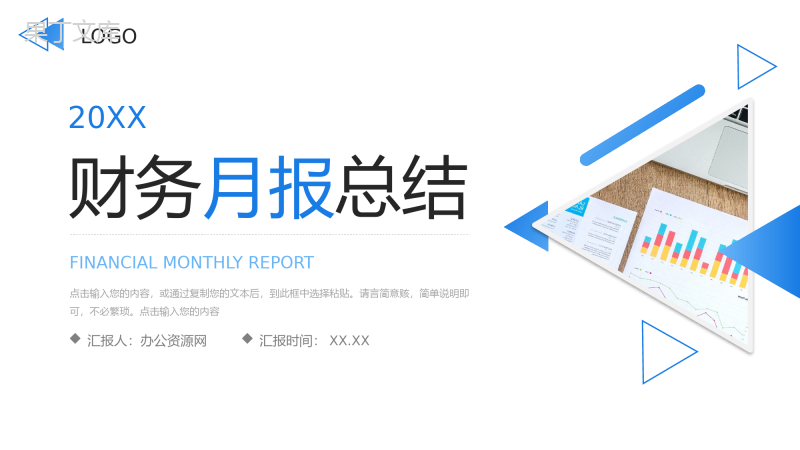 下载
下载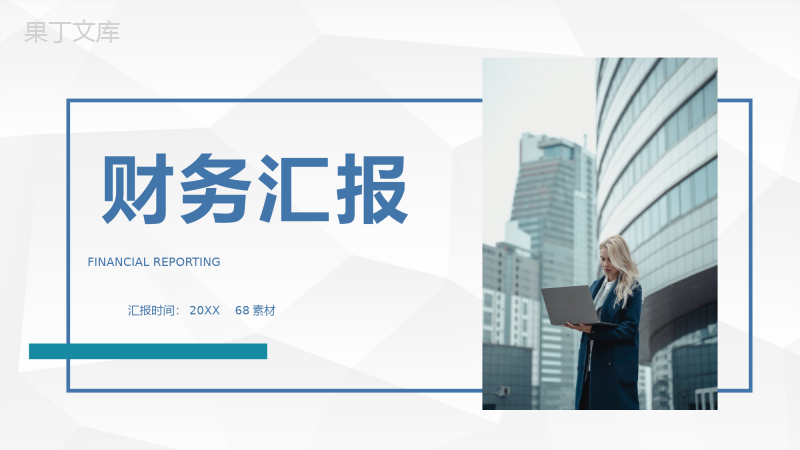 下载
下载 下载
下载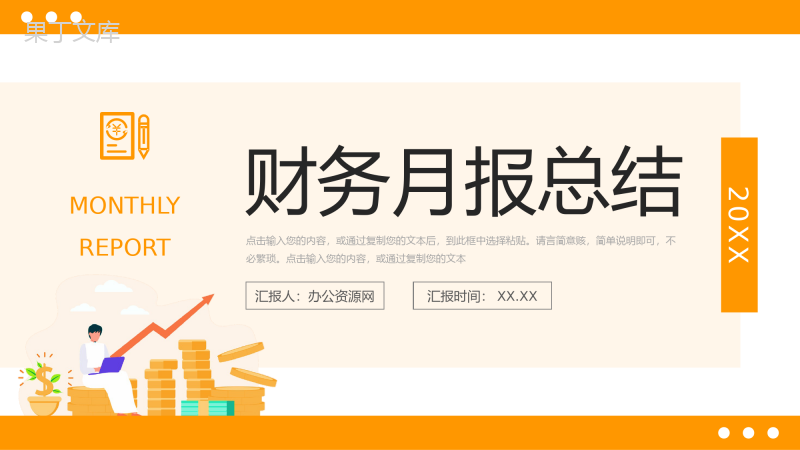 下载
下载 下载
下载 下载
下载 下载
下载